荣耀手机如何解除锁屏密码 华为荣耀手机如何忘记锁屏密码
在日常使用中我们经常会遇到忘记手机锁屏密码的尴尬情况,对于华为荣耀手机用户来说,解除锁屏密码并不难,只需按照简单的步骤进行操作即可。无论是通过找回密码还是通过其他方式解锁,荣耀手机都提供了便利的功能,让用户轻松应对忘记密码的困扰。下面我们就来详细了解一下荣耀手机如何解除锁屏密码的方法。
华为荣耀手机如何忘记锁屏密码
具体步骤:
1.首先,要想取消锁屏密码的第一步,大家需要先查看自己手机的版本,下面小编来为大家做详细的解答。
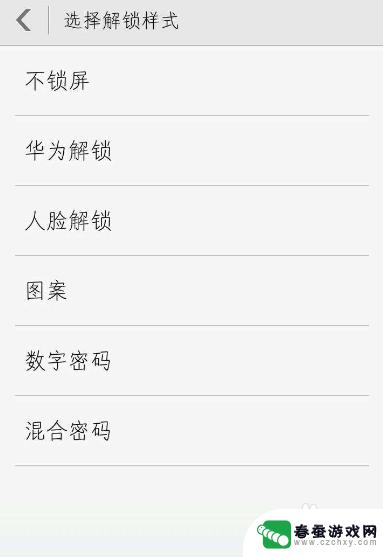
2.1:EMUI 3.0版本
在此版本下,进入设置。在设置中找到安全选项下的解锁样式,接着系统会让大家输入密码,输入密码后,选择“无密码”

3.2:EMUI 3.1版本
一样是进入设置界面,在设置界面中找到“锁屏和密码”。进入后,找到锁屏密码设置选项,将屏幕密码取消掉即可。
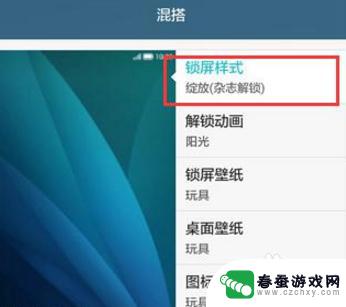
4.3:EMUI 4.0 版本
还是和上面操作一样的步骤,先进入设置。找到“锁屏和密码”选项,进入锁屏密码。取消掉密码即可。
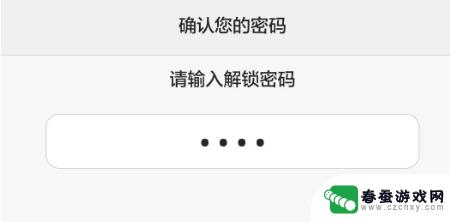
5.如果大家手机在设置无密码设置的时候,提示“停用”。这时候需要大家去把手机中设置过需要屏幕密码解锁的工具全部取消掉,比如指纹解锁,一些相册加密解锁等,都是需要取消掉的。

以上就是关于如何解除荣耀手机的锁屏密码的全部内容,如果您遇到相同情况,您可以按照以上方法解决。
相关教程
-
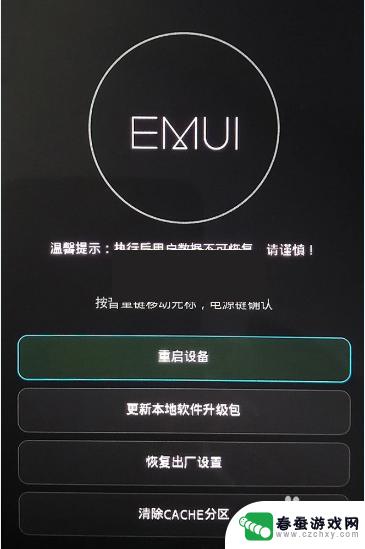 荣耀手机没有密码怎么解锁 华为荣耀手机忘记锁屏密码怎么办
荣耀手机没有密码怎么解锁 华为荣耀手机忘记锁屏密码怎么办在日常生活中,我们经常会遇到忘记手机密码的尴尬情况,尤其是对于华为荣耀手机用户来说,当我们忘记了手机的锁屏密码时,可能会感到焦虑和无助。不用担心我们可以通过一些简单的方法来解锁...
2024-08-18 10:42
-
 荣耀手机如何改成手势密码 华为手机手势锁屏怎么设置
荣耀手机如何改成手势密码 华为手机手势锁屏怎么设置在当今社会,手机已经成为人们生活中不可或缺的一部分,荣耀手机和华为手机作为国内知名的手机品牌,其安全性和便利性备受用户青睐。其中手势密码和手势锁屏功能成为用户保护手机信息安全的...
2024-06-14 09:43
-
 手机怎么样解除锁屏密码 恢复手机锁屏密码方法
手机怎么样解除锁屏密码 恢复手机锁屏密码方法随着手机在我们日常生活中的重要性越来越大,手机锁屏密码的设置也变得至关重要,有时我们可能会忘记自己设定的密码,导致无法解锁手机。在这种情况下,我们就需要了解如何解除手机锁屏密码...
2024-10-23 11:41
-
 oppoa83忘记了锁屏密码怎么解锁视频 oppoa83忘记密码如何解锁手机
oppoa83忘记了锁屏密码怎么解锁视频 oppoa83忘记密码如何解锁手机当我们忘记了手机的锁屏密码时,常常会感到无助和困惑,特别是对于OPPO A83手机用户来说,忘记密码意味着无法正常使用手机,这无疑给我们的日常生活带来了很多不便。幸运的是我们并...
2024-01-24 10:34
-
 华为手机打开密码忘了怎么办 华为手机忘记密码无法解锁怎么办
华为手机打开密码忘了怎么办 华为手机忘记密码无法解锁怎么办在日常生活中,我们经常会遇到这样的情况:不小心忘记了手机的解锁密码,尤其是对于华为手机用户来说,忘记密码可能会导致手机变成一块废铁。当华为手机忘记密码无法解锁时,我们该如何应对...
2024-11-04 15:41
-
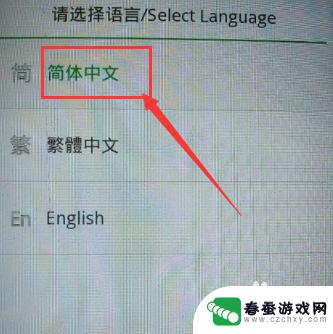 oppo忘记密码怎么解锁手机屏幕 OPPO手机忘记开屏密码如何处理
oppo忘记密码怎么解锁手机屏幕 OPPO手机忘记开屏密码如何处理当您忘记了您OPPO手机的开屏密码时,可能会感到困惑和焦虑,不过请不要担心,因为有几种方法可以帮助您解锁手机屏幕。您可以尝试使用您的备份密码或通过登录您的OPPO账号来重置密码...
2024-09-04 10:41
-
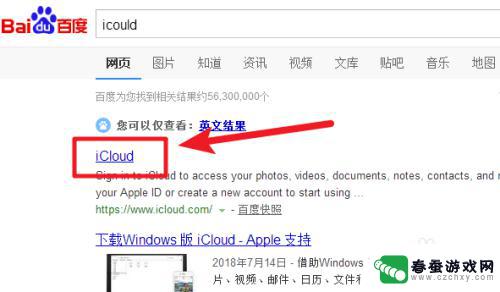 苹果手机6锁屏密码忘了怎么办 iphone6锁屏密码忘记了怎么找回
苹果手机6锁屏密码忘了怎么办 iphone6锁屏密码忘记了怎么找回苹果手机6是一款备受欢迎的智能手机,但是有时候我们也会遇到一些困扰,比如忘记了手机的锁屏密码,当我们忘记了iPhone6的锁屏密码时,不要着急我们可以通过一些方法来找回密码。可...
2024-04-26 16:15
-
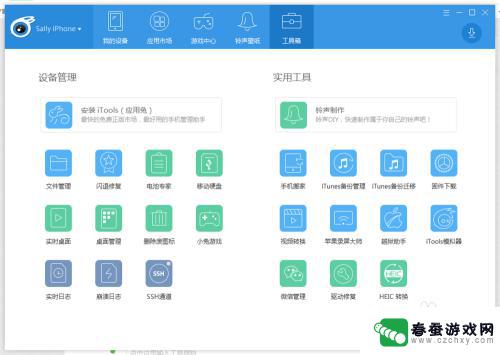 苹果6手机忘记密码锁屏了怎么办 苹果6手机锁屏密码忘记了怎么找回
苹果6手机忘记密码锁屏了怎么办 苹果6手机锁屏密码忘记了怎么找回苹果6手机是一款备受欢迎的智能手机,但是有时候我们也会遇到忘记锁屏密码的尴尬情况,当你忘记了苹果6手机的锁屏密码,不要惊慌因为你可以通过一些简单的方法来找回密码。通过苹果官方的...
2024-10-05 16:36
-
 手机忘记密码后如何解开 忘记手机锁屏密码怎么办
手机忘记密码后如何解开 忘记手机锁屏密码怎么办当我们忘记了手机的解锁密码时,往往会感到焦急和困惑,不过不必过于担心,因为有多种方法可以帮助我们解开手机的锁屏密码。无论是通过使用密码找回功能、通过Google账号重置密码,或...
2024-05-30 13:40
-
 忘了密码手机怎么解开 手机锁屏密码忘记如何解锁
忘了密码手机怎么解开 手机锁屏密码忘记如何解锁手机已经成为我们生活中不可或缺的一部分,然而随着生活节奏的加快,我们也不可避免地会遇到忘记手机密码的尴尬情况,当我们忘记了手机锁屏密码时,该如何解开手机呢?这无疑是一个令人头疼...
2024-11-22 16:22
热门教程
MORE+热门软件
MORE+-
 大便探测器最新版
大便探测器最新版
89.91M
-
 上海仁济医院手机端
上海仁济医院手机端
56.63M
-
 夏虫漫画最新版本
夏虫漫画最新版本
40.86M
-
 2024我的极光预报官方正版
2024我的极光预报官方正版
7.87M
-
 盛世法律安卓
盛世法律安卓
27.30MB
-
 有道口语大师2024安卓版
有道口语大师2024安卓版
49.21M
-
 mutefun无声乐趣最新版本
mutefun无声乐趣最新版本
21.36MB
-
 i工业园区手机版app
i工业园区手机版app
35.13M
-
 猪妖快手赞赞宝最新版
猪妖快手赞赞宝最新版
69.43M
-
 萌趣计算器app最新版
萌趣计算器app最新版
54MB